컴퓨터에 흥미로운 MP4 비디오나 영화가 있고 나중에 iPhone에서 보거나 백업으로 보관하고 싶은 경우, MP4 파일을 iPhone으로 전송할 수 있는지 궁금할 것입니다.
정답은 '네'입니다! 이 글에서는 PC나 Mac 에서 iPhone으로 MP4 비디오를 저장하는 5가지 간단하고 안정적인 방법을 소개합니다. 특히 대용량 비디오를 전송할 때 유용합니다. 계속 읽어서 나에게 가장 적합한 솔루션을 찾아보세요!
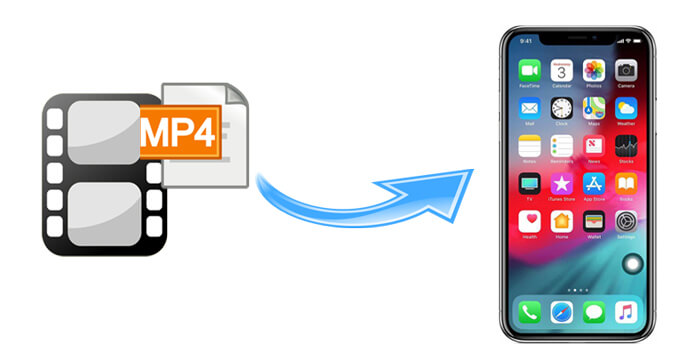
iOS Transfer를 사용하면 iTunes나 iCloud 없이도 iPhone, iPad 또는 iPod의 데이터를 관리하고 컴퓨터로 전송할 수 있습니다. 안전하고 사용하기 쉬운 원클릭 간편 전송 기능을 제공합니다. 빠른 전송 속도와 강력한 기능을 통해 대용량 비디오 파일도 아무런 문제 없이 쉽게 전송할 수 있습니다.
iOS Transfer의 주요 기능:
iPhone 미디어 전송을 사용하여 iTunes와 iCloud 없이 MP4를 iPhone으로 보내는 방법은 다음과 같습니다.
01. 컴퓨터에 iPhone Media Transfer를 다운로드하여 설치하고, USB 케이블을 통해 iPhone을 컴퓨터에 연결합니다. iPhone에서 "신뢰" 메시지가 나타나면 "신뢰"를 탭하여 이 컴퓨터를 신뢰합니다. 그러면 아래 인터페이스가 나타납니다.

02 왼쪽 패널에서 "비디오"를 클릭하고 상단 메뉴에서 "+" 아이콘을 탭하여 컴퓨터에서 MP4 파일을 가져오세요. 그런 다음 화면의 안내에 따라 MP4를 iPhone에 업로드하세요.

iTunes는 MP4 파일을 iPhone으로 전송하는 전통적인 방법입니다. 네트워크 연결 없이도 컴퓨터에서 MP4 형식의 영화와 음악을 iPhone으로 전송할 수 있습니다. iTunes의 유일한 단점은 컴퓨터에서 iPhone으로 동기화하면 iPhone의 현재 데이터가 삭제된다는 것입니다. 따라서 먼저 iPhone을 백업하세요 .
다음 단계에서는 iTunes를 사용하여 iPhone에 MP4를 추가하는 방법을 보여줍니다.
1단계. USB 케이블을 사용하여 iPhone을 컴퓨터에 연결하고 iTunes를 실행합니다.
2단계. iTunes 보관함에 MP4 파일을 추가합니다. 오른쪽 상단의 "파일" > "보관함에 파일 추가" > MP4 파일 선택 > "열기"를 탭합니다.

3단계. MP4 파일을 iPhone에 동기화합니다. "파일" 옵션 아래에 있는 iPhone 아이콘을 클릭합니다. > 왼쪽 패널에서 "동영상"을 탭합니다. > 오른쪽 패널에서 "동영상 동기화"를 선택합니다. > iPhone으로 전송할 동영상을 선택합니다. > 아래 "동기화" 옵션을 클릭하여 동기화를 시작합니다.

참고: iTunes 라이브러리에 가져온 MP4 파일에 음악 파일이 포함되어 있는 경우 왼쪽 패널에서 "음악"을 선택하고 "음악 동기화"를 체크한 다음 화면의 지시에 따라 MP4를 iPhone으로 전송할 수 있습니다.
iCloud는 MP4 파일을 iPhone으로 무선으로 전송하는 Apple의 공식 방법입니다. 이 솔루션은 두 단계로 구성됩니다. MP4 파일을 iCloud에 업로드하고 iPhone에 MP4를 동기화합니다. 동기화를 시작하기 전에 iCloud 계정에 충분한 저장 공간이 있는지 확인하세요. MP4 파일을 저장하기에 부족한 경우 iCloud 저장 공간을 확보 하거나 추가 저장 공간을 구매할 수 있습니다.
iCloud를 통해 MP4를 iPhone에 업로드하는 방법은 다음과 같습니다.
1단계. 컴퓨터에서 iCloud.com을 방문하고 iPhone에서 사용하는 것과 동일한 Apple ID로 로그인합니다.
2단계. MP4를 iCloud에 업로드합니다. iCloud 아이콘을 클릭하여 iCloud Drive 공간으로 들어간 다음, 구름 모양의 "업로드" 아이콘을 탭하여 컴퓨터에서 iCloud Drive로 MP4 파일을 찾아 가져옵니다.

3단계. iPhone에 MP4를 다운로드합니다. iPhone에서 iCloud Drive 앱을 실행하고 업로드된 MP4 파일에 접근합니다. MP4 파일을 클릭하여 열고 하단의 "공유" 아이콘을 눌러 iPhone에 다운로드합니다.
Dropbox는 또 다른 클라우드 기반 저장 서비스입니다. 모든 사용자에게 2GB의 무료 저장 공간을 제공합니다. 마찬가지로, iPhone으로 MP4 파일을 가져오기 전에 Dropbox에 충분한 저장 공간이 있는지 확인해야 합니다.
컴퓨터에서 iPhone으로 MP4를 전송하려면 어떻게 해야 하나요?
1단계. 컴퓨터에서 Dropbox.com을 방문하고 Dropbox 계정으로 로그인합니다.
2단계. "파일 업로드"를 탭하여 MP4 파일을 Dropbox에 업로드합니다.

3단계. iPhone에 Dropbox를 설치하고 실행합니다. 그런 다음 동일한 Dropbox 계정으로 로그인하여 MP4 파일을 찾아 iPhone에 다운로드합니다.
마지막으로, 이메일을 통해 컴퓨터에서 iPhone으로 MP4 파일을 전송할 수도 있습니다. 단, 이메일 제공업체에 따라 첨부 파일 크기가 제한될 수 있습니다. 예를 들어 Gmail은 파일 크기를 25MB로 제한합니다.
이메일을 이용해 iPhone에 MP4 파일을 올리는 방법은 다음과 같습니다.
1단계. 이메일 서비스를 검색하고 컴퓨터에서 이메일 계정으로 로그인합니다.
2단계. 인터페이스에서 "편지쓰기"를 클릭하여 새 이메일 창을 열고, "받는 사람" 필드에 다른 이메일 계정을 수신자로 입력한 후 "첨부파일 아이콘"을 탭하여 컴퓨터에서 MP4 파일을 이 이메일에 첨부합니다. 그런 다음 "보내기" 버튼을 클릭하여 이메일을 발송합니다.

3단계. iPhone에 이메일 앱을 설치하고 컴퓨터에서 로그인할 때 사용했던 이메일 계정으로 로그인하세요. 그런 다음, 몇 분 전에 보낸 이메일을 찾아 첨부된 MP4 파일을 iPhone에 다운로드하세요.
MP4 파일을 iPhone으로 전송하는 방법은 여기까지입니다. 이제 컴퓨터에서 iPhone으로 MP4 파일을 전송하는 최소 5가지 방법을 알게 되셨을 겁니다. 쉽고 빠른 방법을 찾고 있다면 iOS Transfer를 사용해 보세요. 이 앱은 보안성이 뛰어나고 사용하기 쉬우며 MP4 파일을 빠르게 불러오고 전송할 수 있습니다. iTunes에서 동기화하면 iPhone의 기존 데이터가 삭제되고, 나머지 세 가지 방법은 매우 느리거나 안전하지 않거나 복잡합니다.
이 글이 도움이 되셨다면, 더 많은 사람들에게 도움이 될 수 있도록 공유해 주세요. 사용 중 문제가 발생하면 아래에 댓글을 남겨주세요.
관련 기사:
컴퓨터 사용 여부와 관계없이 iPhone에서 USB 스틱으로 비디오를 전송하는 방법은 무엇입니까?
7가지 방법으로 iPhone 비디오를 품질 저하 없이 MP4로 변환하는 방법?





